Como comprimir imagens em diferentes plataformas
Como comprimir imagens usando sites Online
Picwish (100% Grátis)
Vamos começar com um site mais recente e livre de anúncios, o PicWish. O serviço online é reconhecido por permitir que você comprima imagens gratuitamente. O PicWish oferece a escolha do tipo de compactação e formato de saída, incluindo tamanho, normal e qualidade e JPG. Além disso, você poderá ampliar, cortar e redimensionar sua imagem além de compactar a imagem sem afetar a qualidade.
O processo é simples, basta seguir os passos descritos abaixo.
- Visite o site oficial e clique em “Enviar Imagem” para fazer o upload da foto.
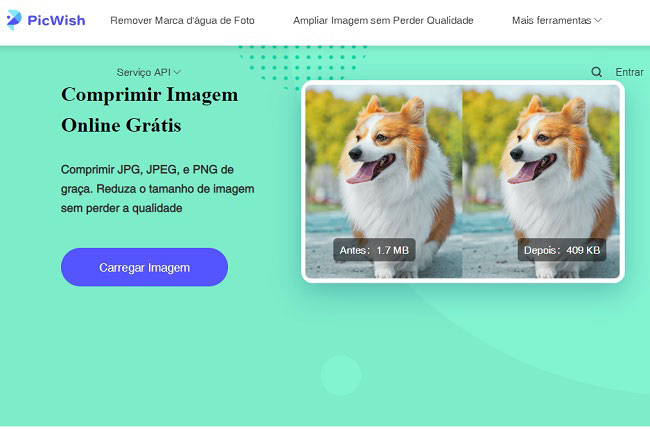
- Depois de carregar, escolha um tipo de compactação e formato.
- Em seguida, clique no botão “Aplicar” para processar sua imagem.
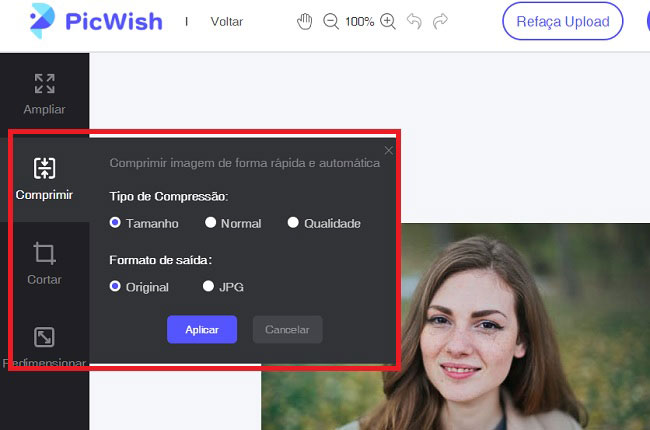
- Finalmente, clique no botão “Download” para salvá-la.
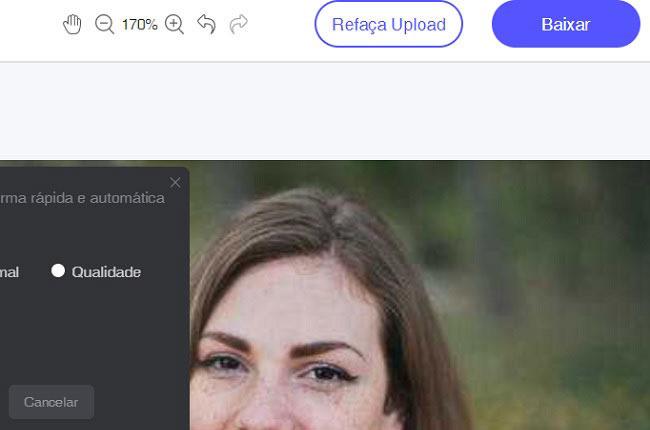
TinyPNG
Outra maneira para comprimir o tamanho da imagem é com o TinyPNG. Ambos os formatos JPEG e PNG são suportados e você pode carregar até 20 imagens e processá-las de uma vez. Além disso, as imagens podem ser baixadas para o seu computador ou salvas no Dropbox. No entanto, você precisa pagar se quiser um tamanho maior de arquivo e além de 5 MB de cada tamanho de arquivo.
Veja como você pode compactar sua imagem usando o TinyPNG
- Visite o site e clique no ícone de upload.
![tinypng upload compactar imagem]()
- Em seguida, espere que ele termine de comprimir.
- Quando terminar, clique em “Download”.
![tinypng como compactar imagem]()
FreeConvert
O FreeConvert é a última ferramenta online confiável que permite facilmente comprimir o tamanho da imagem. A boa notícia é que o site é absolutamente gratuito e não é preciso baixar nenhum software. Além disso, você poderá redimensionar sua foto e adicionar efeitos, como legendas, bordas e sombras usando os recursos de EXIF.
Siga as instruções abaixo para reduzir o tamanho da sua foto
- Primeiro, clique no botão “Escolher arquivo” para escolher a foto que deseja comprimir.
- Em seguida, selecione o nível de compressão de 0-99 que você deseja aplicar à sua foto.
![freeconvert como comprimir imagem]()
- Por fim, clique no botão “Otimizar foto” para obter sua imagem compactada.
Como comprimir a imagens com programa Desktop
ApowerCompress
Se você procura por uma ferramenta profissional, prática e conveniente que funciona bem para comprimir o tamanho da imagem, use o ApowerCompress. Ele não apenas tem uma interface intuitiva, mas também abrange recursos interessantes que definitivamente ajudam você a comprimir a imagem com uma alta taxa de compressão.
Para ajudar você, trazemos os passos abaixo:
- Inicie a ferramenta, clique em “Adicionar imagem” ou “Adicionar pasta” para importar uma ou mais imagens do seu computador.
![apowercompress upload de imagem compactada]()
- Em seguida, escolha um tipo de compressão: tamanho, normal e qualidade.
![apowercompress como comprimir imagem]()
- A etapa final é clicar no botão “Comprimir” para iniciar.
JPEGmini
Outra maneira simples para você comprimir o tamanho de uma imagem é usando o JPEGmini. Ele reduz o tamanho da sua foto em apenas alguns segundos. Além disso, você pode usar a versão gratuita, que permite que os usuários compactem até 20 imagens por dia, o que é perfeito para usuários básicos e iniciantes. Infelizmente, você tem que gastar dinheiro para poder usar seus outros recursos.
- Instale e clique no ícone de Mais para importar uma foto. Ou arraste as fotos / pasta para o aplicativo.
- Em seguida, espere até que seja processado.
- Quando a sessão estiver concluída, salve sua foto.
![jpegmini como comprimir imagem]()
Aplicativos recomendados para Android e iOS
Photo Compress & Resize (Android)
Este aplicativo é amigável, intuitivo e inteligente. O processo para compactar o tamanho da imagem é fácil e não há habilidades de edição de foto necessárias. Além disso, você pode comprimir várias fotos ou em lotes com facilidade e rapidez. Siga os passos abaixo para compactar uma imagem em apenas alguns segundos.
- Vá até a Play Store para procurar o aplicativo e instalá-lo.
- Toque na guia “Comprimir fotos” para importar uma foto.
- Em seguida, ajuste o modo de compactação, dependendo de suas necessidades.
- Finalmente, toque no botão “Iniciar Compressão”.
![android como comprimir imagem]()
Compressão de Fotos – Shrink Pics (iOS)
Um aplicativo alternativo para quem se pergunta como compactar o tamanho da imagem é o Shrink Pics. Ele pode reduzir o tamanho das fotos rapidamente e em lote. Além disso, você pode personalizar o tamanho da imagem. A única desvantagem é que ele só é compatível com o formato JPEG.
Para isso, aqui estão as etapas que você deve seguir.
- Pela App Store, instale o aplicativo e abra-o.
- Toque no sinal de mais para importar fotos.
- Em seguida, selecione as fotos e continue para compactá-las.
![ios como comprimir imagem]()
Conclusão
Você não precisa mais se preocupar sobre o armazenamento de seus arquivos de imagem. Acima, você viu métodos para comprimir o tamanho de uma imagem. Compartilhe com seus amigos para que eles possam experimentar as ferramentas mencionadas neste artigo.


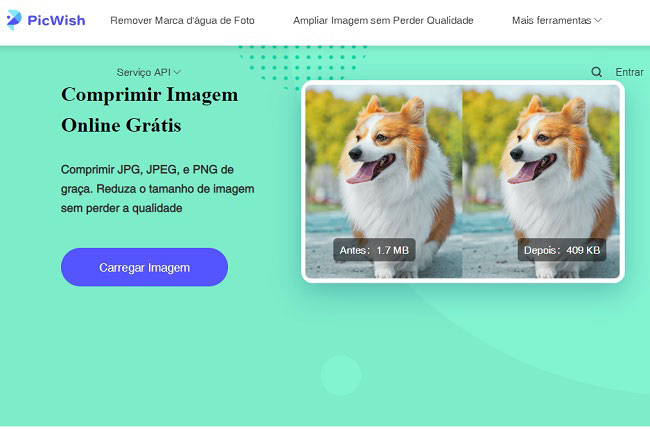
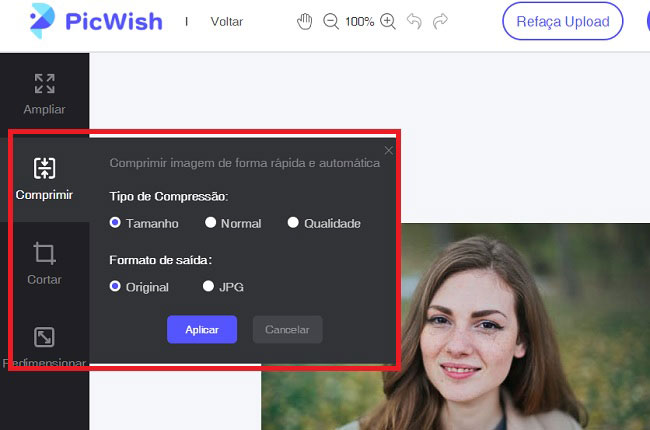
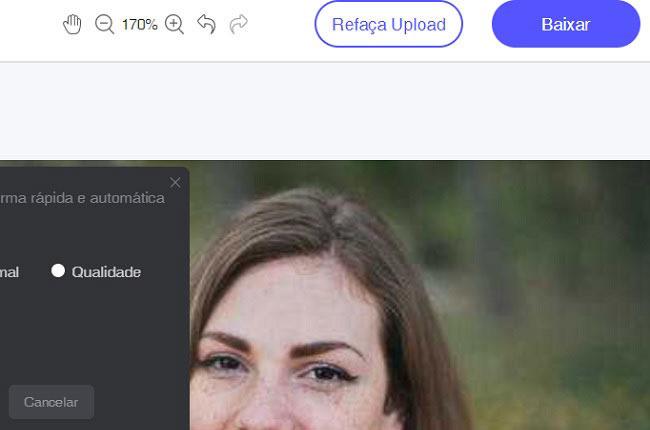
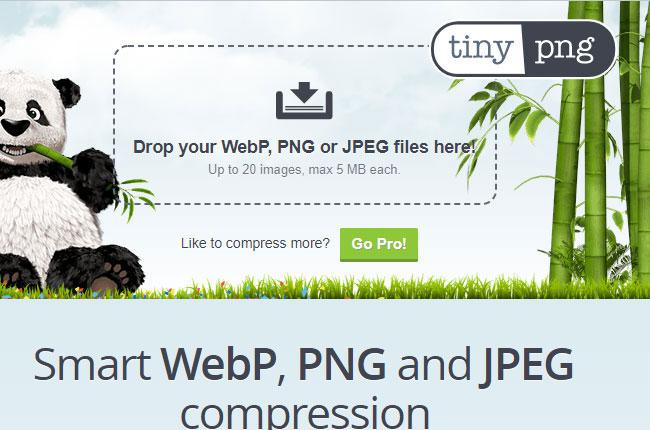
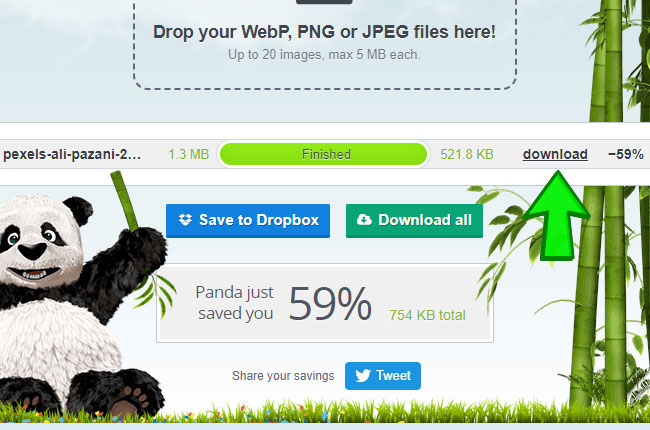
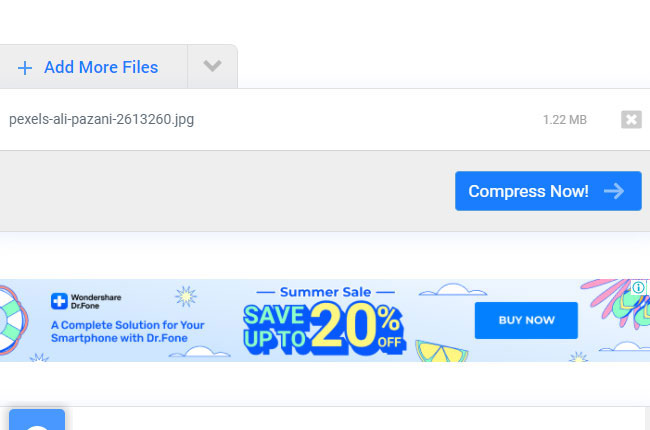
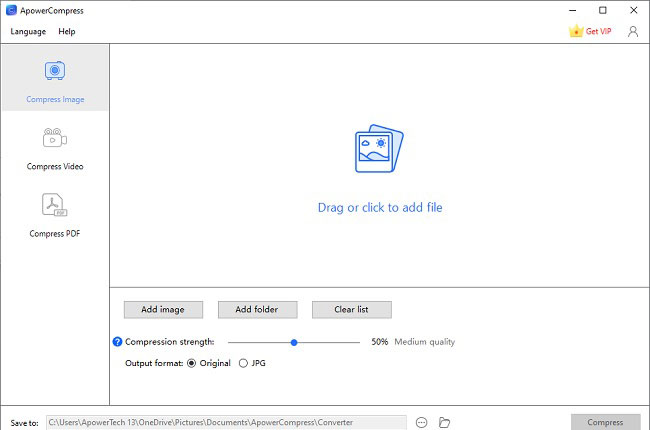
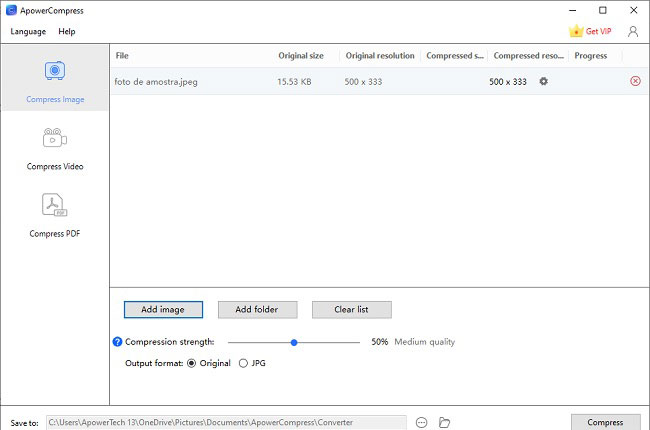
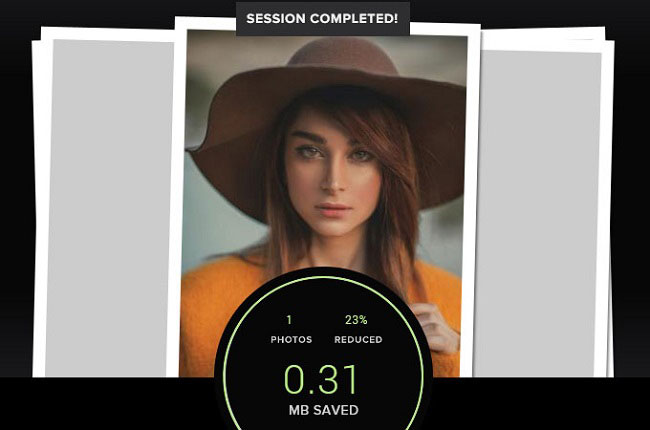
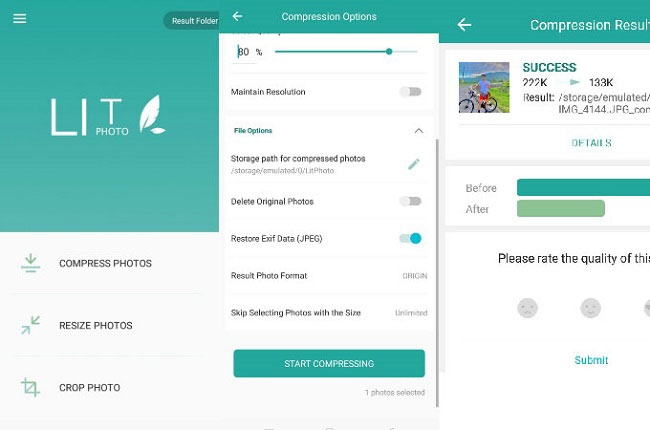
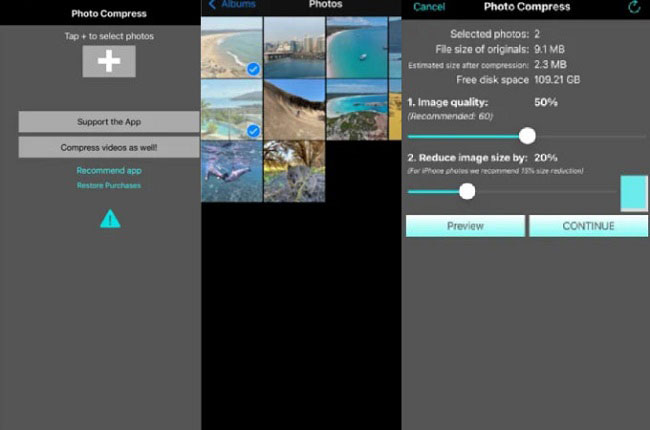





Deixe seu comentátio